 Webparts sind zentrale Elemente beim Anpassen von Sites in SharePoint. Bei der Arbeit mit diesen vorgefertigten Modulen tauchen regelmäßig zwei typische Probleme auf. So kann es zum einen passieren, dass nach dem Einfügen eines Webparts in die Site in dessen Beschriftungszeile eine Ziffer in eckigen Klammern auftaucht, zum Beispiel [2]. Das stört nicht nur optisch, sondern man fragt sich auch, warum hier eine 2 steht und wo entsprechend die 1 zu finden ist?
Webparts sind zentrale Elemente beim Anpassen von Sites in SharePoint. Bei der Arbeit mit diesen vorgefertigten Modulen tauchen regelmäßig zwei typische Probleme auf. So kann es zum einen passieren, dass nach dem Einfügen eines Webparts in die Site in dessen Beschriftungszeile eine Ziffer in eckigen Klammern auftaucht, zum Beispiel [2]. Das stört nicht nur optisch, sondern man fragt sich auch, warum hier eine 2 steht und wo entsprechend die 1 zu finden ist?
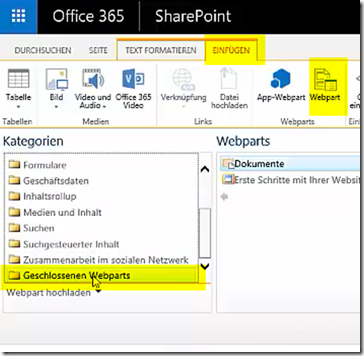 Geschlossene Webparts werden unsichtbar geladen
Geschlossene Webparts werden unsichtbar geladen
Der Grund dafür ist, dass Webparts geschlossen werden können, was vergleichbar ist mit ausblenden. Wurde ein Webpart auf diese Weise ausblendet, dann wandert es in eine Art Zwischenspeicher, den man unter der Kategorie “Geschlossene Webparts” findet (siehe links). (Videosprungmarke 01:05)
Klickt man in unserem Beispiel darauf, sieht man, dass hier bereits zwei Webparts geschlossen wurden. Und da bereits eines mit dem Titel „Dokumente“ vorhanden ist, wurde das zweite Webpart zu “Dokumente [2]”. Als zweites Ausgeblendetes ist hier auch noch das Element „Erste Schritte mit Ihrer Website“ zu sehen. In der Praxis sind diese beiden Webparts zwar nicht sichtbar, aber sie werden trotzdem geladen, was zu einem verzögerten Seitenaufbau führt. Es empfiehlt sich also, regelmäßig hier reinzusehen und gegebenenfalls aufzuräumen.
Noch schlimmer: Defektes Webpart blockiert die Seite
Es kann in diesem Zusammenhang aber noch ein größeres Problem auftreten. So passiert es mitunter, dass man ein Webpart bearbeitet und die Seite abspeichert, und anschließend lässt sich diese überhaupt nicht mehr aufrufen. Da man in diesem Fall nicht mehr auf die Seite kommt, kann man auch das Webpart nicht löschen. Als Ausweg bietet sich ein spezieller Link in der Adresszeile an. Dazu hängt man oben an die URL folgende Zeichenkette an:
„?contents=1“
 Damit landet man auf einer alten Webpart Backstage-Seite mit der Bezeichnung “Webpartseitenwartung”, die übrigens auch bei Wiki-Seiten funktioniert. Auf dieser Seite erhält man nun eine tabellarische Übersicht über alle eingesetzten Webparts. (Videosprungmarke 02:36)
Damit landet man auf einer alten Webpart Backstage-Seite mit der Bezeichnung “Webpartseitenwartung”, die übrigens auch bei Wiki-Seiten funktioniert. Auf dieser Seite erhält man nun eine tabellarische Übersicht über alle eingesetzten Webparts. (Videosprungmarke 02:36)
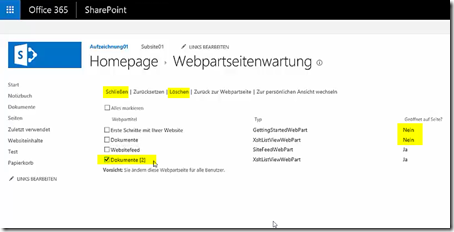 Auf zwei Wegen zur Webpartseitenwartung
Auf zwei Wegen zur Webpartseitenwartung
In unserem Fall liegt die Vermutung nahe, dass „Dokumente [2]“ das Problem verursacht, da wir dieses als letztes verändert haben. Man kann nun an dieser Stelle dieses Webpart von der Seite entfernen, indem man es links auswählt und oben auf “Löschen” klickt.
In der rechten Spalte kann man unter “Geöffnet auf Seite” erkennen, welche Webparts aktuell angezeigt werden. Hier sind es zwei Webparts, die aktuell nicht sichtbar sind. Vorsicht ist hier übrigens beim Ändern angebracht: Klickt man oben auf „Schließen“, dann würden die gelisteten Webparts geschlossen werden. Stattdessen geht man korrekt aus der Webpartseitenwartung heraus, indem man in der linken Navigation auf Start klickt. Man kommt dann wieder zurück auf die Seite, die sich nun wieder korrekt öffnen sollte.
Auch direkter Link in der SharePoint-Verwaltung noch vorhanden
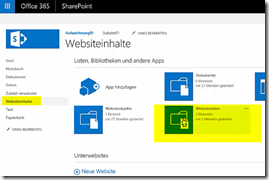 In früheren SharePoint-Versionen war die Webpartseitenwartung einfacher über einen direkten Link zugänglich. Häufig ist zu lesen, dass dieser Link heute von der Benutzeroberfläche verschwunden und nicht mehr zugänglich ist. Das stimmt nicht ganz, denn er ist über
In früheren SharePoint-Versionen war die Webpartseitenwartung einfacher über einen direkten Link zugänglich. Häufig ist zu lesen, dass dieser Link heute von der Benutzeroberfläche verschwunden und nicht mehr zugänglich ist. Das stimmt nicht ganz, denn er ist über 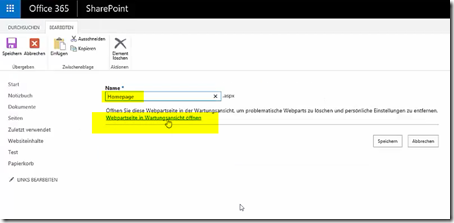 Umwege in der Benutzeroberfläche noch erreichbar. Dazu geht man in die Websiteseite, wo die Seite gespeichert wurde und dann auf die Homepage, um sich die Eigenschaften anzeigen zu lassen. Hier ist nun der Link „Webpartseite in Wartungsansicht öffnen“ zu sehen, über den man direkt auf die Webpartseitenwartung kommt. Wer sich diesen Weg nicht merken möchte, kann wie beschrieben den direkten Link „?contents=1“ eingeben.
Umwege in der Benutzeroberfläche noch erreichbar. Dazu geht man in die Websiteseite, wo die Seite gespeichert wurde und dann auf die Homepage, um sich die Eigenschaften anzeigen zu lassen. Hier ist nun der Link „Webpartseite in Wartungsansicht öffnen“ zu sehen, über den man direkt auf die Webpartseitenwartung kommt. Wer sich diesen Weg nicht merken möchte, kann wie beschrieben den direkten Link „?contents=1“ eingeben.